Heim >häufiges Problem >So rufen Sie die Softtastatur eines Win10-Computers auf
So rufen Sie die Softtastatur eines Win10-Computers auf
- PHPznach vorne
- 2023-07-11 21:29:0410379Durchsuche
Soft-Tastatur, auch Bildschirmtastatur genannt, bezieht sich auf die auf dem Bildschirm angezeigte Tastatur. Wenn die Tastatur defekt ist und dringend verwendet werden muss, kann sie nach dem Upgrade auf das Win10-System bedient werden. Wenn sie nicht wissen, wie man die Softtastatur öffnet, lassen Sie sich vom Editor sagen, wie man die Bildschirmtastatur von Windows 10 öffnet.
1. Doppelklicken wir zunächst mit der Maus auf das Bedienfeld.
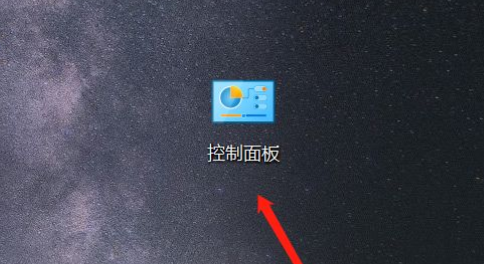
2. Nach dem Öffnen der Systemsteuerung sehen wir, dass es in der oberen rechten Ecke viele Arten von Funktionen gibt.
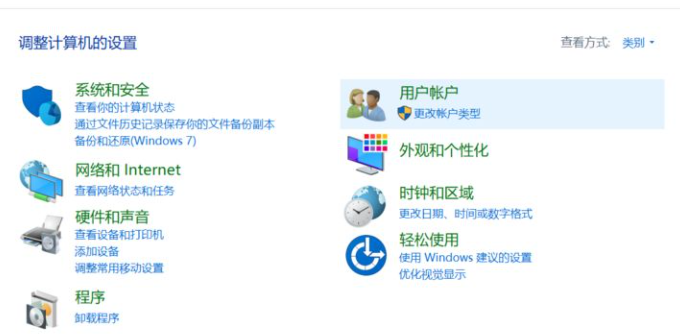
3. In der Dropdown-Liste klicken wir, um „Hauptkategorie“ auszuwählen.
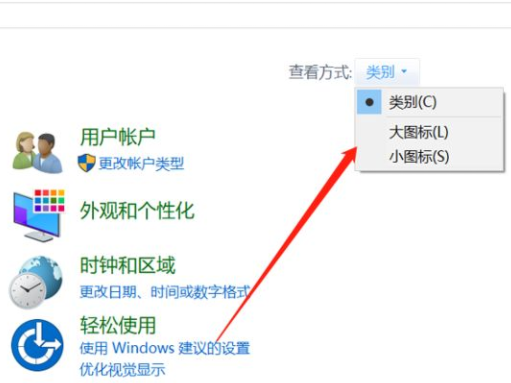
4. Ordnen Sie die Funktionsliste neu und wählen Sie „Einfach zu verwendendes Einstellungscenter“.
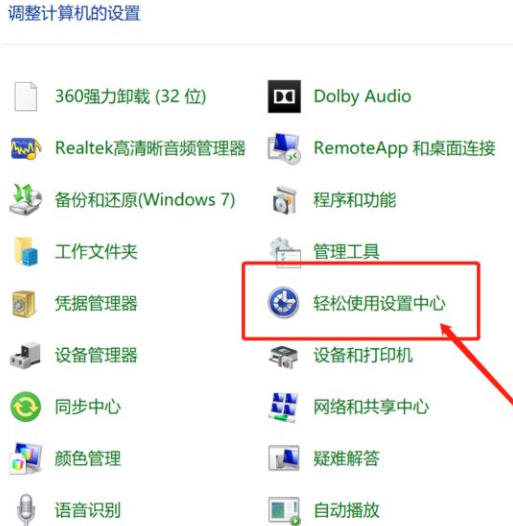
5. Unter den Schnellzugriffstools klicken wir, um die Bildschirmtastatur zu starten.
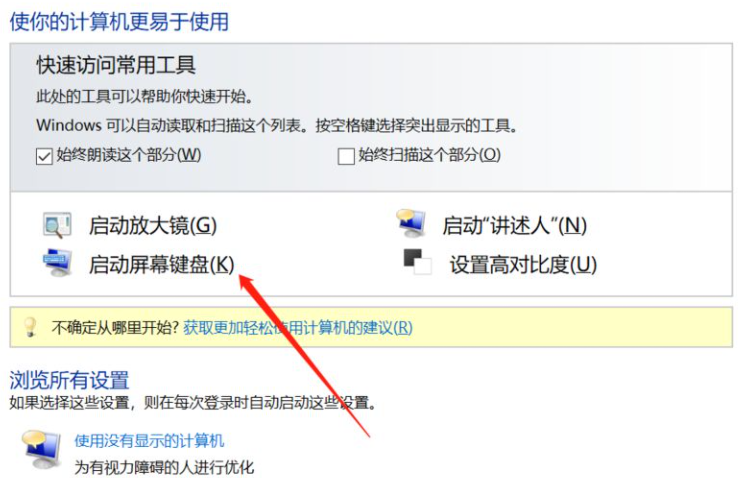
6. Dann erscheint ein Tastatursymbol auf dem Bildschirm, wie unten gezeigt, und aktiviert die Bildschirmtastaturfunktion.
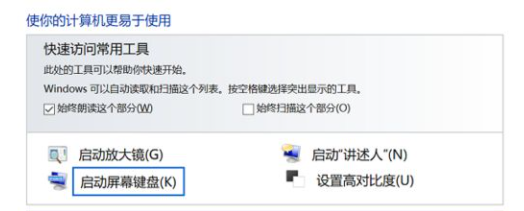
7. Das Bild unten ist die Bildschirmtastatur, die wir geöffnet haben.
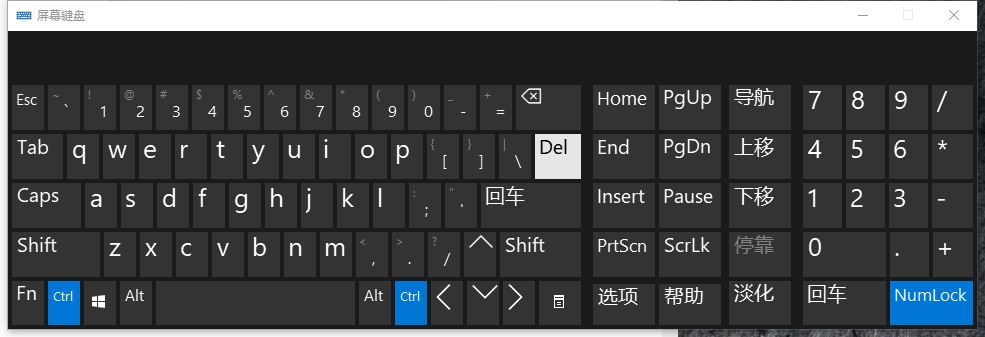
Die oben genannten Schritte sind die Schritte zum Öffnen der Win10-Desktoptastatur. Wenn plötzlich ein Problem mit der externen Tastatur auftritt und diese nicht verwendet werden kann, können Sie diese Methode verwenden, um die Bildschirmtastatur für den Notfall aufzurufen. Ich hoffe, es wird für alle hilfreich sein.
Das obige ist der detaillierte Inhalt vonSo rufen Sie die Softtastatur eines Win10-Computers auf. Für weitere Informationen folgen Sie bitte anderen verwandten Artikeln auf der PHP chinesischen Website!

